Computer preparation
Table Of Contents
- Windows 7をお使いになる場合
- Windows 8をお使いになる場合
- ソフトウェアのライセンス認証およびカスタマイズ
- コンピューターの電源切断
- 問題が発生した場合
- 基本的なトラブルシューティングの実行
- 視覚的な検査:起動しない、電源が入らない、ビデオがない
- ランプの点滅やビープ音:POST時のフロント パネルのランプおよびビープ音の診断
- [HP Support Assistant]
- [HP PC Hardware Diagnostics]の使用
- お問い合わせになる前に
- Windows 8.1またはWindows 8のバックアップ、復元、およびリカバリ
- 基本的なトラブルシューティングの実行
- PCの使用、更新、およびメンテナンス
- Windows 10をお使いになる場合
- その他の情報の参照先
- ユーザー サポート
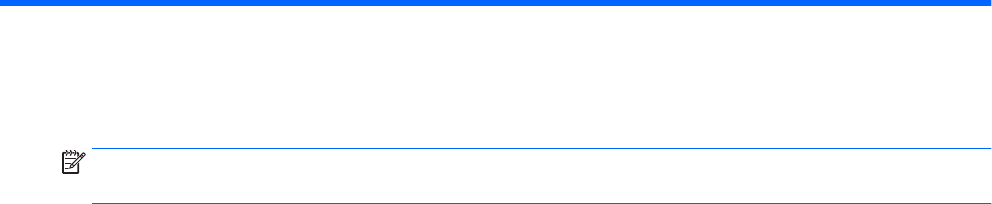
4
その他の情報の参照先
注記:コンピューターのハードディスク ドライブには以下の説明書の一部またはすべてが収録されて
います。
●
『お使いになる前に』:コンピューターの出荷時に含まれているソフトウェアをセットアップする
手順や、システムのバックアップおよび復元方法について説明します。初期起動時に発生する可
能性があるトラブルに対する基本的な解決方法についても説明しています。
●
『ハードウェア リファレンス ガイド』:ハードウェアの概要およびこのコンピューター シリーズ
のハードウェアのアップグレードについて説明します。RTC バッテリ、メモリ、および電源装置
のアップグレードについても説明します。
●
『Maintenance and Service Guide』(メンテナンスおよびサービス ガイド、英語版のみ):部品の取
り外しおよび取り付け、トラブルシューティング、デスクトップ マネージメント、セットアップ
ユーティリティ、安全性、日常的なお手入れ、コネクタのピンの割り当て、POST エラー メッ
セージ、診断インジケーターのランプ、およびエラー コードに関する情報を提供します。
●
『規定、安全、および環境に関するご注意』:各国の規制に準拠することを示す、規定と安全に関
する情報について説明します。
ユーザー ガイドへのアクセス(Windows 7 システム)
▲
[スタート]→[すべてのプログラム]→[HP ヘルプとサポート]→[HP ドキュメント]の順にクリック
します。
ユーザー ガイドへのアクセス(Windows 8 システム)
1. スタート画面で「support」と入力して、[HP Support Assistant]アプリを選択します。
2. [自分の PC]→[ユーザー ガイド]の順に選択します。
ユーザー ガイドへのアクセス(Windows 10 システム)
1. タスクバーの検索ボックスで、「support」と入力し、[HP Support Assistant]アプリを選択しま
す。
2. [自分の PC]→[仕様]タブ→[ユーザー ガイド]の順に選択します。
ユーザー ガイドへのアクセス(Linux システム)
デスクトップの[HP ユーザー マニュアル]アイコンをダブルクリックします。お使いの言語のフォル
ダーを選択します。アクセスするガイドを選択します。
39










